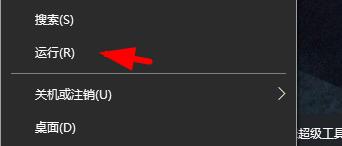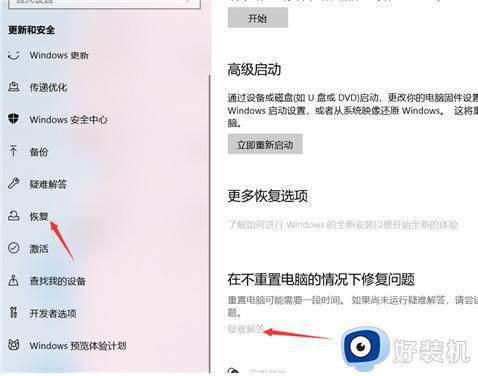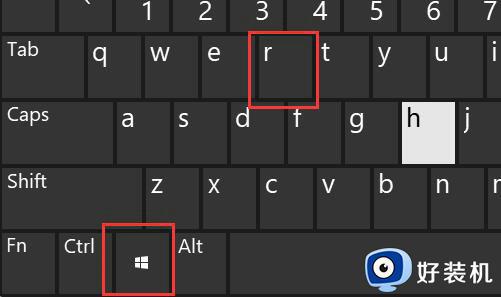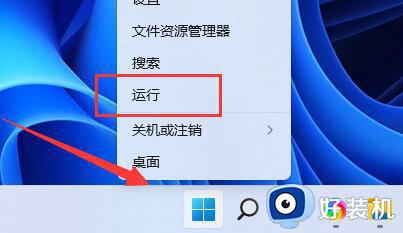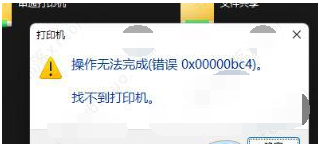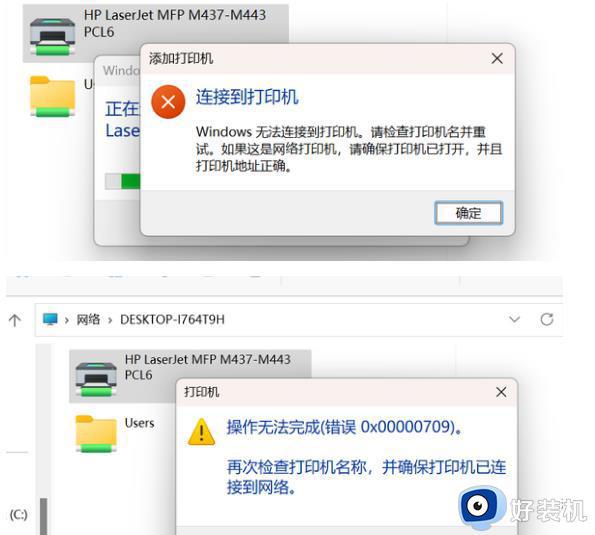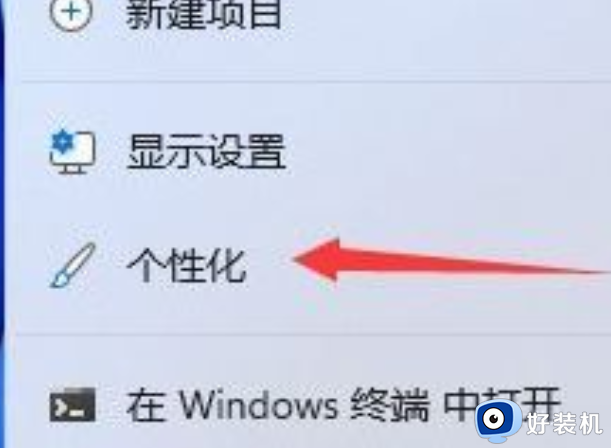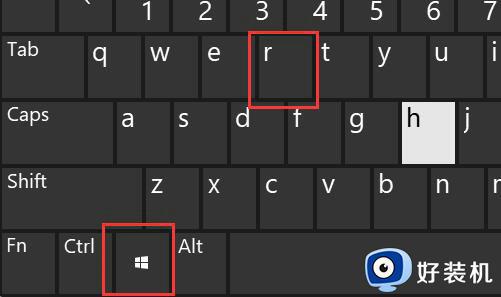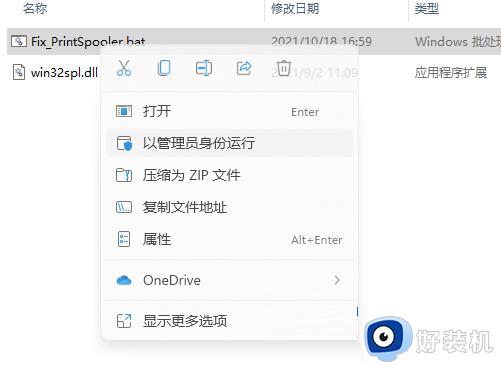win110x00000709完美解决步骤 win11提示0x0000709如何解决
时间:2024-03-08 11:52:41作者:zheng
我们可以在win11电脑上连接共享打印机来快速打印电脑的文件,有些用户就想要在win11电脑上连接共享打印机,但是却发现电脑出现了709的报错提示,那么win11提示0x0000709如何解决呢?今天小编就给大家带来win110x00000709完美解决步骤,如果你刚好遇到这个问题,跟着我的方法来操作吧。
推荐下载:windows11系统下载
方法如下:
1.打开控制面板,将“查看形式”改为大图标,然后点击“凭据管理器”
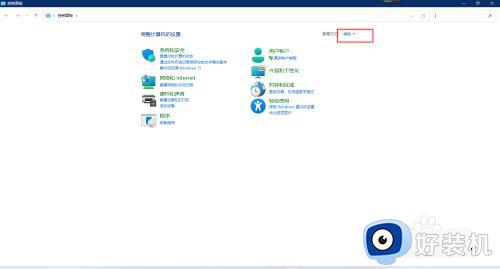
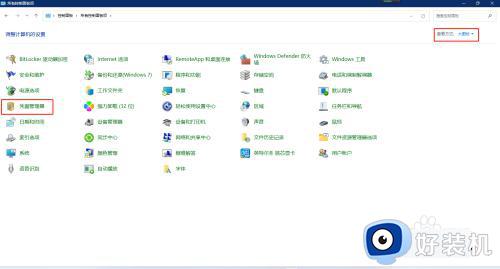
2.点击“Windows凭据”,然后点击“添加Windows凭据”
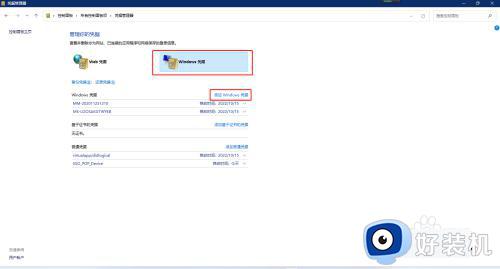
3.第一栏输入:"\+共享打印机的电脑名称"
第二栏输入:guest
第三栏输入:guest用户密码,我的没设密码就空着
内容输入完毕后点击“确定”
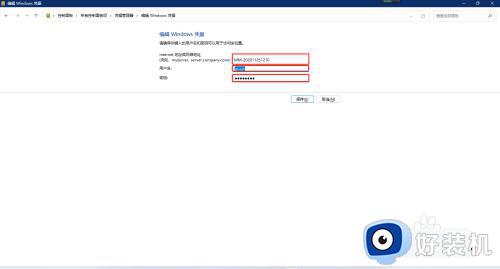
4.在网络中找到共享打印机的电脑,双击需连接的共享打印机即可完成安装。
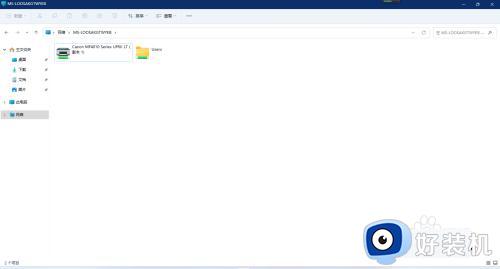
win110x00000709完美解决步骤就为大家介绍到这里了。若是你也遇到同样情况的话,不妨参考本教程操作看看!